Cara menghapus watermark Evaluation copy pada Windows 10 untuk pengguna Windows Insider.
Ketika Anda mendaftar untuk menjadi Windows Insider, Anda akan mendapatkan versi terbaru dari OS Windows 10 sebelum masyarakat umum, Anda juga menjadi bagian dari percobaan. Mungkin satu masalah yang mengganggu adalah watermark Evaluation copy yang ada di sudut kanan bawah desktop. watermark Evaluation copy ini terlihat seperti ini:
Terlihat agak mengganggu memang, dan hari ini saya akan bahas tentang cara mudah menghapus watermark Evaluation copy pada Windows 10 untuk pengguna Windows Test Mode atau Windows Insider .
Sebelumnya, saya sarankan Anda untuk melakukan pencadangan sistem untuk berjaga-jaga bilamana ada sesuatu hal yang tidak kita inginkan dan pastikan Anda sudah menyimpan pekerjaan apa pun sebelum Anda mulai trik ini.Kita langsung saja, Untuk menghapus tanda air dari Windows Insider, kita hanya perlu unduh Universal Watermark Disabler dan menjalankannya.
Ikuti langkahnya sebagai berikut:
1. Unduh
Unduh Universal Watermark Disabler. Aplikasi ini gratis, namun Anda juga dapat memberikan sumbangan kepada penulis PainteR jika Anda menyukainya.
Berikut beberapa fungsi Universal Watermark Disabler:
- Mendukung semua build dari Windows 8 7850 hingga Windows 10 10240 (dan yang lebih baru).
- Mendukung bahasa UI apa pun.
- Tidak menghapus string branding (yaitu tidak mengubah file sistem!).
- Dapat menghapus semua watermark termasuk BootSecure, Test Mode, Build string dalam evaluasi dan build pra-rilis, teks peringatan "Rahasia", dan bahkan hash build.
2. Jalankan (dan atau ekstrak)
Unduh uwd_ [winaero.com] _617.zip lalu ekstrak ke komputer Anda. Anda juga dapat membukanya secara native di Windows dan (a) menjalankan file .exe secara langsung atau (b) mengekstrak dan menjalankan aplikasi.
Di dalam .zip ada file berukuran 610 KB bernama uwd.exe. Klik dua kali untuk menjalankan file dan Anda akan disajikan layar peringatan ke layar peringatan Kontrol Akses Pengguna. Jika Anda setuju, tekan Ya.
3. Pasang
Dengan asumsi status Anda berwarna hijau dan menyatakan Siap untuk Instalasi tekan saja tombol Instal. Anda akan melihat peringatan yang menegaskan Anda akan menginstal pada build yang belum diuji. Terus? Tekan Ya.
4. Keluar
Aplikasi akan keluar secara otomatis.
Secara keseluruhan, prosesnya agak sederhana. Namun perlu di ingat, Anda harus melakukan pencadangan yang tepat untuk berjaga-jaga, dan secara pribadi, saya akan menyarankan untuk kembali ke status Watermark sebelum mengambil Insider Build berikutnya. Terlepas dari itu, jika Watermark membuat Anda kesal, setidaknya ada satu solusi untuk masalah tersebut. Perlu juga dicatat bahwa Anda perlu mengulangi ini setelah menginstal versi Windows 10 yang lebih baru, jadi pastikan untuk menandai halaman ini untuk referensi di masa mendatang.
Beri tahu kami jika Anda mengalami masalah atau sekedar ingin berbagi pengalaman yang sama, silahkan isi kolom komentar.
TAG:
Menghilangkan Watermark di Windows 10 Insider, Tutorial Menghapus Watermark "Evalution Copy" di Windows 10, Cara, Menghilangkan Watermark Windows 10 Preview, Menghilangkan Watermark Evaluation Copy di Windows, Cara sembunyikan Test Mode Windows 10, Windows 10 test mode watermark, Menghilangkan Watermark Windows 10, Download Universal Watermark Disabler
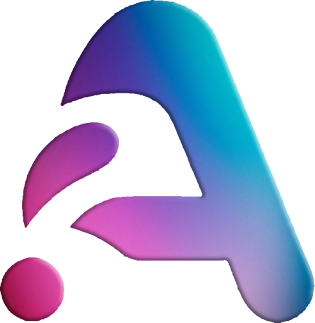



0 Komentar